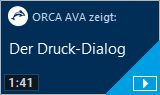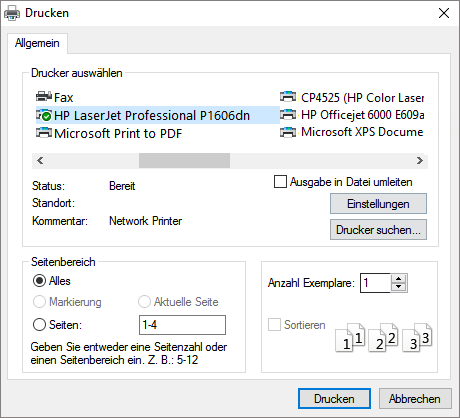Seitenansicht Drucken
![]() im Ribbon oder im
im Ribbon oder im ![]() Menü oder öffnet den Dialog zur Ausgabe von Daten der aktiven Tabelle.
Menü oder öffnet den Dialog zur Ausgabe von Daten der aktiven Tabelle.
Markieren Sie das gewünschte , setzen Sie Ihre ![]()
![]() und wählen Sie die Schaltfläche .
und wählen Sie die Schaltfläche .
Ausgabe-Dialog |
Ribbon der Seitenansicht |
|
Die Schaltfläche führt Sie in den zentralen Druck-Dialog der ORCA AVA:
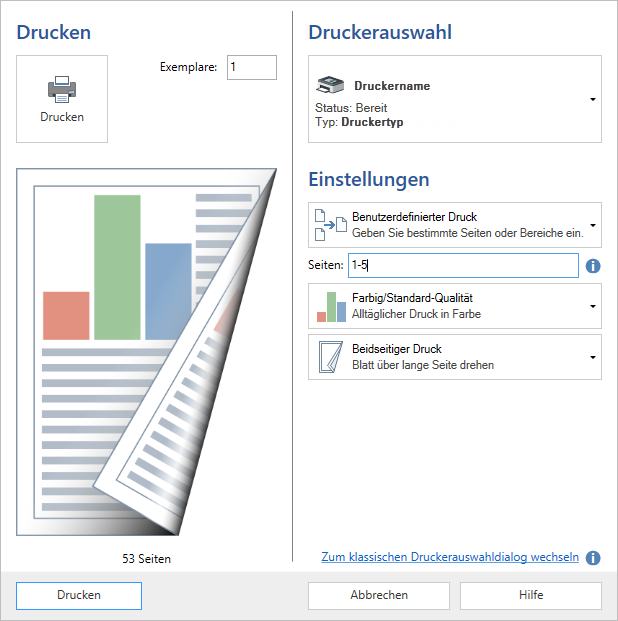
Für den gewählten Drucker können Sie die wichtigsten Drucker-Parameter einstellen.
Die aktuellen Einstellungen sehen Sie im linken Bereich visualisiert.
|
|
|
Wechseln Sie des Betriebssystems, falls Sie auf weitere Einstellungen zugreifen möchten.
![]()
Bei Installation der Anwendung auf einem Terminalserver wird nur der klassische Druckdialog angezeigt.
Welche Einstellungen angeboten werden, ist von Ihrem Drucker abhängig.
|
Sie können das Kontextmenü zum Wechseln des Standarddruckers verwenden: Außerhalb der Seitenansicht können Sie im Ribbon mit Ihren Standarddrucker anzeigen. |
![]()
Durch die Umkehrung der Seitenangabe in (z.B. 12-1 anstatt 1-12) wird die Ausgabereihenfolge der bedruckten Blätter umgekehrt - Sie sparen vielleicht lästiges Umsortieren!
Drucken löst immer Rechenprozesse aus, d.h. alle Daten werden bei der Zusammenstellung der Druckausgabe neu berechnet.